Nedávno jsem si koupil nový MacBook Pro a několikrát jsem se pokusil přenést velké množství e-knih uložených v mém iPadu 3. Ale iTunes mi říká, že pokud chci synchronizovat můj iPad 3 s mým novým Macem, pak všechny mé e-knihy a další soubory budou vymazány. Může mi někdo říct dobrý přenos iPad ePub pro Mac?
Nedávno jsem si stáhl e-knihu ze své veřejné knihovny pomocí Adobe Digital Editions na Mac. Bohužel to nemohu přečíst na svém iPadu mini. Existuje nějaký dobrý způsob přenosu e-knih z Macu do iPadu?
Stále více lidí upřednostňuje čtení elektronických knih na iPadu a iPhonu namísto těžkých knih. Mnoho lidí však neumožňuje vkládat elektronické knihy do iPadu z počítače Mac. Je proto důležité připravit jeden užitečný přenos e-knih pro iPad pro Mac. Vaše zakoupené eKnihy jsou navíc ve formátu ePub včetně iBooků od společnosti Apple. Můžete to tedy nazvat také jako iPad ePub Mac Transfer.
Budete také chtít číst: Nejlepší iPhone ePub přenos, který můžete vyzkoušet.

Přenos iPad ePub pro Mac
Aiseesoft Mac Fone Trans by měl být váš nejlepší software pro přenos ePub, který umí snadno přenášet soubory ePub mezi zařízeními Mac a iOS. Konkrétněji můžete knihy ePub převádět z iPadu do Mac, Mac do iPadu a iPadu do iTunes. Kromě toho umožňuje Mac FoneTrans uživatelům přenášet nejen knihy ePub, ale také fotografie, hudbu, videa, kontakty a mnoho dalších typů souborů.
Můžete také potřebovat: Import ePub do iPadu pro eKnihy pro čtení.
Krok 1 Připojte iPad k Mac FoneTrans
Zdarma si stáhněte a nainstalujte software pro přenos iPad ePub do počítače Mac. Spusťte Mac FoneTrans a připojte se k iPadu pomocí bleskového kabelu USB.
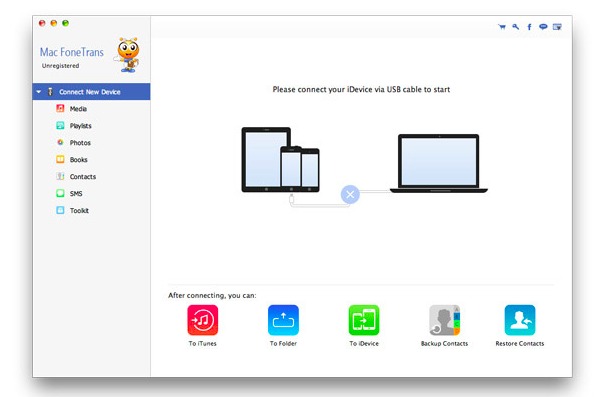
Krok 2 Zobrazit multimediální soubory
Chcete-li zobrazit všechny vaše multimediální soubory, vyberte v levém panelu položku „Média“. V horní části rozhraní jsou vidět všechny multimediální soubory rozdělené do skupin.
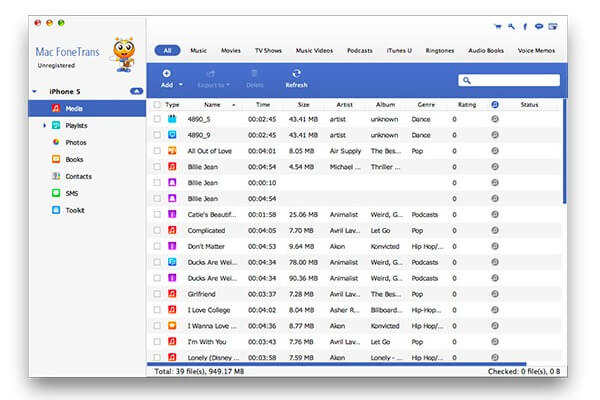
Krok 3 Přidejte soubory ePub do iPadu na Mac
Chcete-li do iPadu přidat knihy ePub, můžete kliknutím na „Knihy“ získat přístup k uloženým souborům ePub v systému Mac. Poté klikněte na tlačítko „Přidat“ v horní části a přenesete knihy ePub do iPadu.
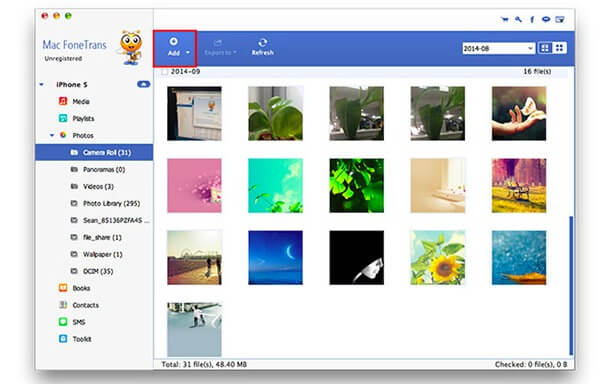
Běžným způsobem přenosu souborů z Mac do iDevice je použití iTunes. Pokud tedy trváte na používání softwaru iTunes místo jiného softwaru pro přenos iPad ePub Mac k přenosu knih ePub do iPadu, postupujte podle následujících pokynů.
Nebudete chybět: Přenos hudby z Mac do iPod.
Krok 1 Otevřete knihovnu iTunes
Nejprve aktualizujte iTunes na nejnovější verzi. Poté dvojitým kliknutím spustíte iTunes. Na panelu nástrojů zvolte „Soubor“. Z rozbalovací nabídky „Soubor“ vyberte „Přidat do knihovny…“.
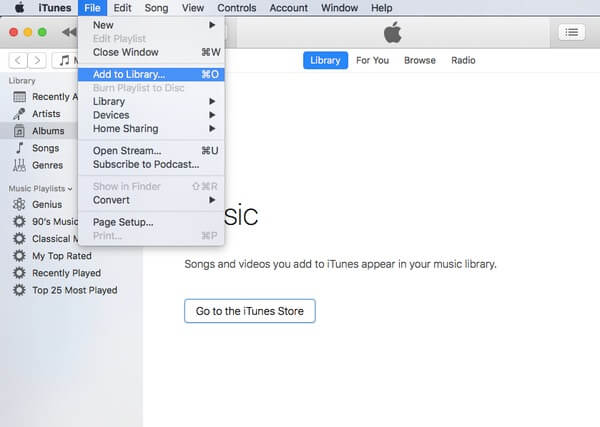
Krok 2 Přidejte eKnihy do iTunes
Vyberte soubory ePub na ploše a poté klikněte na tlačítko „Vybrat“ v pravém dolním rohu. Můžete si vybrat "Knihy" v levém panelu iTunes, abyste viděli, zda jsou ePubs přidány do knihovny iTunes.
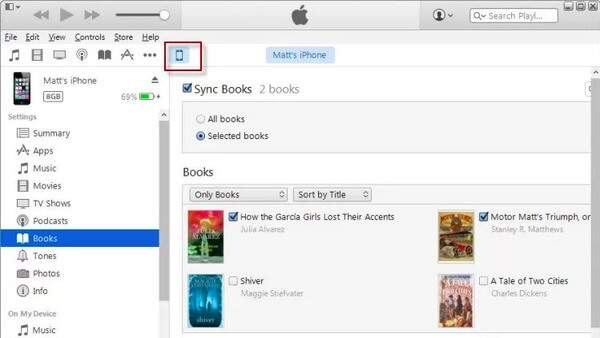
Krok 3 Přeneste knihy ePub do iPadu v systému Mac
Připojte iPad k počítači Mac. Počkejte, až iTunes detekuje vaše zařízení iOS. Později jej vyberte v seznamu Zařízení v levém panelu. Vyhledejte jeho sekci „Knihy“ a níže zaškrtněte možnost „Synchronizovat knihy“. V rohu klikněte na tlačítko „Synchronizovat“ nebo „Použít“. Ve vyskakovací zprávě zvolte „Synchronizovat knihy“ a potvrďte synchronizaci knih iPad ePub.
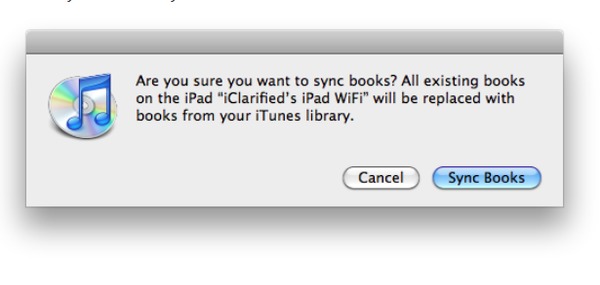
Poznámka: Pokud zaškrtnete „Všechny knihy“, budou všechny vaše elektronické knihy převedeny do iPadu. V opačném případě můžete vybrat „Vybrané knihy“ místo toho, abyste knihy ePub přidali do iPadu selektivně.
Pokud nechcete používat iTunes a iBook k přenosu knih ePub do iPadu, můžete místo toho spustit iMazing a dosáhnout cíle. Program iMazing může být vaším přenosovým softwarem ePub pro výstup eKnih z Mac do iPadu. V důsledku toho iTunes vaše soubory nevymažou.
Krok 1 Vložte všechny své eKnihy
Stáhněte a nainstalujte iMazing. Spusťte tento přenos iPad ePub Mac. Poté připojte iPad k počítači Mac pomocí kabelu USB. Počkejte, až iMazing zjistí vaše zařízení iOS, a poté zvolte „iBooks“ a zobrazte všechny své elektronické knihy.
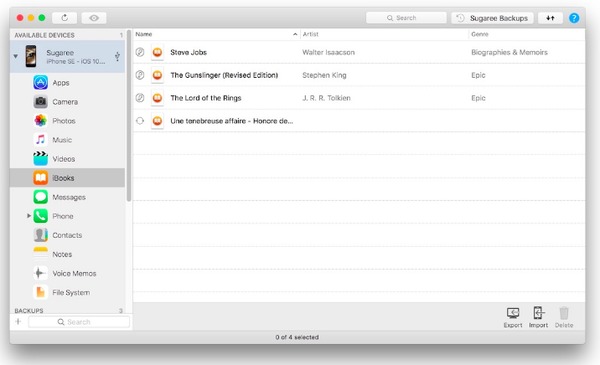
Krok 2 Vyberte knihy ePub pro výstup
V pravém dolním rohu zvolte „Import“ a vyberte, které soubory ePub chcete do iPadu odeslat. Můžete si volně vybrat jednotlivé eKnihy nebo více souborů ePub.
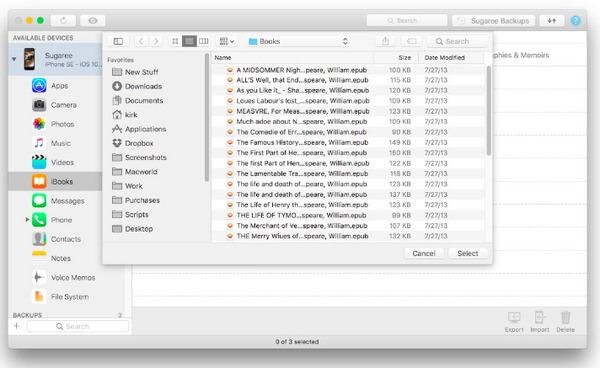
Krok 3 Přeneste knihy ePub z Mac do iPadu
Počkejte na dokončení přenosu iPad ePub v systému Mac. V případě potřeby ji můžete kdykoli pozastavit výběrem ikony zastavení na jejím průběhu.

Zde je také několik jednoduchých způsobů, jak přenést knihy ePub do iPadu a iPhonu. Můžete si například poslat e-mail pro synchronizaci elektronických knih s iPadem. Stačí připojit soubor ePub a obdržet tento e-mail na zařízení Apple. K přidání souborů ePub do iPadu můžete také použít AirDrop, Dropbox a další nástroje cloudového úložiště. To je vše, jak převádět knihy ePub z Mac do iPadu. Dále můžete pomocí výše uvedených operací přenést i jiné soubory iOS. Pokud máte jakýkoli jiný dobrý přenos iPad ePub pro Mac, můžete nechat níže uvedené zprávy a podělit se s námi.